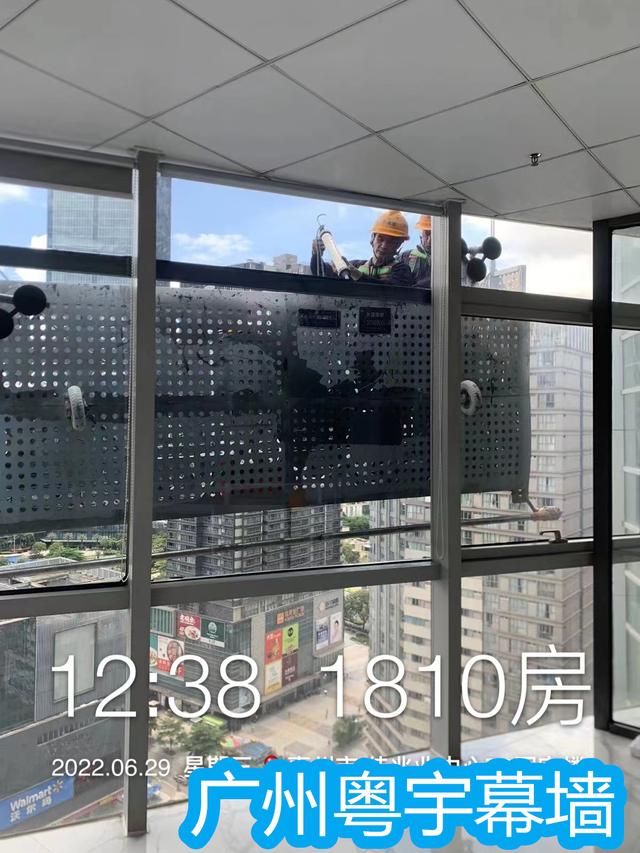在日常工作中,有時會遇到多個文本算式,那如何使用一個公式,來快速計算它們的結果,下面就通過一個實例來介紹兩個計算方法。
如下圖所示,需要計算房屋樓面、柱子和樓梯的混凝土面積,現在已經給出了三個部位的體積,接下來就要計算它們的總面積。

實質這個問題就是計算多個文本算式的結果。
方法一、剪貼闆
剪貼闆的作用,不知道大家了解有多少,它可以将文本數字或文本算式轉換為數值和算式結果,也可以合并多個單元格内容,具體的詳細用法,可以參見作者正在更新的視頻專欄《excel功能區和操作技巧》。
在進行剪貼闆操作之前,我們首先要使用一個公式,來将幾個文本算式組合到一起。
而關于單元格内容的連接組合,在excel中多個函數可以做到,但由于要進行求和,因此要在幾個文本算式中添加一個” “号。
回顧一下我們在《excel100個常見函數快速入門》專欄中學習的函數,能夠知道textjoin函數,是完美解決這個問題的首選函數。
那麼,我們輸入一個公式:="="&TEXTJOIN(" ",,A2:C2)

在textjoin函數之前,還使用連接符号”&“連接了一個等号,這是為了在後面進行剪貼闆操作時,能夠便于系統自動識别出這個公式的結果是一個标準的文本算式。
如果文本算式前面沒有等号,雖然我們認為它就是一個文本算式,但系統則會将它視為是一個文本,而非文本算式。
得到公式計算結果後,我們點擊複制這個結果,然後在點擊下方的剪貼闆下拉選項。

在界面中可以看到剛才複制的數據,直接單擊這組數據,這時系統會自動将文本算式轉換為公式表達式,而進行公式運算,得到結果如下:

方法二、定義公式
由于作者使用的是excel2019版,既不是最新的office365,也不是wps,因此無法使用一個文本轉算式的函數——evaluate。
evaluate函數的作用,就是将一個文本算式直接轉換成公式進行計算。
由于當前版本不兼容該函數,因此我們需要間接地來利用它。
而excel功能區中的定義公式,則是進行間接應用的工具。
我們點擊數據--定義公式,在彈出的設置框中輸入名稱--面積,引用位置輸入公式:
=EVALUATE(TEXTJOIN(" ",,多個文本算式一起計算!A2:C2))

在這個公式中,使用了兩個函數,evaluate和textjoin函數,我們也可以直接複制之前使用的textjoin函數公式,而evaluate函數就一個參數,無需輸入其他數據,因此輸入完直接點擊确定。
随後回到表格中,在單元格中輸入公式:=面積

這時的”面積“是代表了剛才定義的一個公式,因此"=面積",系統會自動進行剛才設置的公式運算,而得到多個文本算式的求和的結果。

定義公式這個方法,也常見于一些宏表函數的間接應用,在excel中,屬于進階學習必須了解的一部分知識。
那今天的内容就講到這裡,重點是剪貼闆和定義公式的使用,以及一些函數用法的了解。
,更多精彩资讯请关注tft每日頭條,我们将持续为您更新最新资讯!